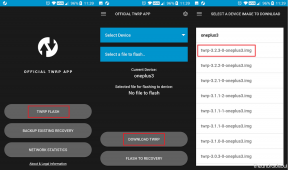Hur fixar jag problem med Google Pixel 4-textmeddelanden som kraschar / fryser?
Felsök Guide / / August 05, 2021
Frysning och krasch av appar blir ett av de vanligaste problemen för de flesta Android-användare. Antingen är det en flaggskeppssmartphone eller en mellannivåsmartphone. Många användare av Google Pixel 4 tog nyligen upp en fråga om att krascha och frysa SMS-appen som är den lagerapplikation som tillhandahålls av Google själv. Följ den enkla guiden för att fixa problemet med Google Pixel 4 Text Messaging-appen som kraschar och fryser.
Google Pixel 4 är en premiumsmartphone som släpptes förra året och designad av Google. Det levereras med en 6,23-tums OLED-skärm med en upplösning på 1440 × 3040 pixlar och en pixeldensitet på 540 PPI. Google erbjuder en hel del ny teknik med Pixel 4-serien, inklusive saker som Snapdragon 855 SoC, dubbla bakre kameror, 90Hz-skärmar och dess Soli-radarsystem för första gången.

Innehållsförteckning
-
1 Åtgärda problemet med Google Pixel 4-textmeddelanden som kraschar / fryser
- 1.1 1. Felsök i felsäkert läge
- 1.2 2. Rensa data och cache i appen
- 1.3 3. Uppdatering till senaste programvaran
- 1.4 4. Fabriksåterställ telefonen från återställningsläge
Åtgärda problemet med Google Pixel 4-textmeddelanden som kraschar / fryser
1. Felsök i felsäkert läge
Om du inte vet vad som är säkert läge, i säkert läge, inaktiverar systemet tillfälligt alla tredjepartsprogram som du har installerat på din enhet. Genom att göra detta kan vi ta reda på vilken app som uppstår problemet. Följ steget nedan för att aktivera felsäkert läge:
- Håll ned enhetens Kraft knapp.
- På skärmen trycker du på och håller ned strömmen. Knacka OK.
- När du ser "Säkert läge" längst ner på skärmen.
Efter att du startat i säkert läge, kontrollera orsaken till problemet och försök att bara lösa det därifrån.
2. Rensa data och cache i appen
- Öppna inställningar från Pixel Launcher.
- Knacka på Appar och aviseringar.
- Knacka Se alla appar.
- Tryck på appen som du vill rensa cache och data.
- Knacka Tvinga stopp.
- Knacka OK.
- Knacka Lagring.
- Knacka Rensa cache och även Radera data.
- Knacka OK.
3. Uppdatering till senaste programvaran
Följ dessa mycket enkla steg för att kontrollera programuppdatering på Google Pixel 4 och 4 XL.
- Först, se till att du är ansluten till internet antingen via Wifi eller mobilnätverk.
- Öppna inställningar app från pixel launcher.
- Bläddra ner och tryck på Systemet alternativ.
- Knacka på Avancerad alternativ.
- Bläddra ner till slutet och tryck på Systemuppdatering.
- Om en systemuppdatering är tillgänglig ser du alternativet på skärmen. Knacka Ladda ner och installera.
- Om ditt system är uppdaterat visas ett meddelande om att systemet är uppdaterat.
4. Fabriksåterställ telefonen från återställningsläge
Om du inte vet vad som är återhämtning är det första som startladdaren ringer upp är återställningen. Återställningsläge hänvisar till en speciell startbar partition som innehåller en återställningsapplikation installerad i den. Och du kan åtgärda några problem med din telefon. Följ stegen för fabriksåterställning från återställningsläge:
- Stäng av din telefon.
- När den är avstängd. Håll ned ström- och volym ned-knappen samtidigt tills Google-logotypen dyker upp.
- Släpp strömbrytaren men håll ned volym ned-knappen tills skärmen för återställningsläge visas.
- Tryck på strömbrytaren för att starta i återställningsläge.
- När du väl startat i återställningsläge, använd volymknapparna för att markera alternativet Torka data / fabriksåterställning.
- Tryck på strömbrytaren för att välja det alternativet.
- Efter återställning startar du helt enkelt om till systemet med volym- och strömbrytarna.
Dessutom kan du också lägga upp ditt specifika problem i Google-forum.
Tja, om du följde stegen ovan perfekt fixar du problemet med Google Pixel 4 Text Messaging-appen som kraschar / fryser. Men efter ovanstående metoder fungerar inte Google Pixel 4 som förväntat, då kan det finnas något annat problem också. Tja, i så fall bör du kolla in vår Felsökningsguide för Google Pixel 4.
Äger du en Pixel-enhet eller någon Android-enhet och behöver dessa typer av enkla handledning? Håll dig sedan tunnad till GetDroidTips Android Tips & Tricks kolumn eftersom många enkla handledning för Pixel kommer snart.
Om du har frågor angående detta är kommentarsektionen alltid tillgänglig för dig.
Hej, jag är Shekhar Vaidya, en bloggare, en elev som lär sig om CS och programmering.